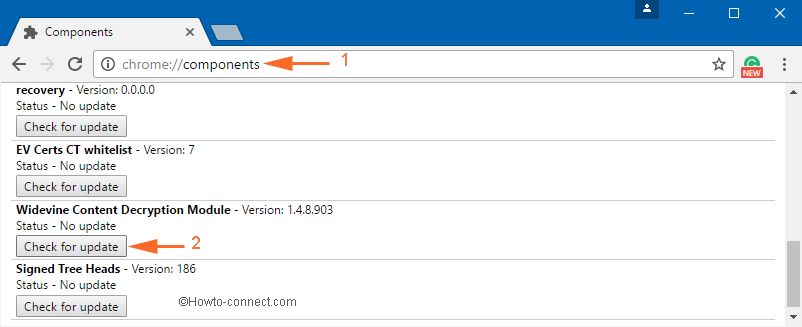Contenido
Inicio ” Windows 10 ” Cómo programar una impresora en Windows 10
Cómo programar una impresora en Windows 10
25
![]() RECOMENDADO:>Click>
RECOMENDADO:>Click>
Forma de programar una impresora en Windows 10 con pasos . – La programación de impresoras en Windows 10 es una de las tareas más fáciles. Esta función ayuda a los usuarios con privilegios administrativos a programar la disponibilidad de la impresora Si está ejecutando una organización, puede limitar las horas durante las cuales se pueden imprimir los trabajos de impresión. Esto le ayuda a evitar que los trabajadores impriman sus documentos personales. Si desea iniciar directamente un trabajo de impresión, consulte4 Formas de iniciar la impresión de un archivo en Windows 10.
Cuando programe una impresora en Windows 10, puede enviar los trabajos de impresión siempre que lo necesite, pero se imprimirán automáticamente a la hora programada. Por ejemplo, un usuario imprime rutinariamente 150 páginas de documentos todos los días. Por lo tanto, puede programar una impresora en Windows 10 para que ese usuario específico imprima documentos entre las 12:00 PM y las 6:00 PM. Los usuarios envían los trabajos de impresión a la impresora personalizada, pero se ponen en cola y no comienzan a imprimir hasta las 12:00 PM. Si sigue regularmente el trabajo de impresión, puede ser útil aprender aCrear un acceso directo a la cola de impresión en Windows 10.
Ahora vayamos hacia los pasos y veamos cómo establecer el límite de tiempo para imprimir en Windows 10.
Programar una impresora en Windows 10
Nota – Por favor, mantenga los privilegios de administrador antes de proceder con los pasos.
Paso 1 – Presione Win&I teclas en conjunto para abrir Ajustes en la pantalla de su PC. Además, también puede utilizar las claves de Win&X y elegir Ajustes de la lista de opciones.
Paso 2 – Elija la categoría Dispositivos en la pantalla de inicio de la aplicación Configuración.
Paso 3 – Seleccionar Impresoras y escáneres en la barra lateral izquierda de la página Dispositivos. Ahora, en el panel derecho, localice y haga clic en su impresora ,vea la siguiente captura de pantalla como referencia.
Como referencia, puede leer Cómo abrir y usar la administración de impresión en Windows 10.

> Paso> – Esto mostrará tres botones, haga clic en Administrar .

> Paso> – En la página siguiente de Gestione su dispositivo , hay algunas opciones más visibles. Haga clic en Propiedades de la impresora , la tercera opción.

> Paso> – El asistente PrinterProperties aparecerá en su pantalla con pocas pestañas, cambie a la pestaña Advanced .
Paso 7 – Seleccione la opción Disponible desde e inserte la hora programada en las casillas. En el primer cuadro, introduzca la hora de inicio desde la que la impresora estará disponible y, en el segundo, establezca la hora de finalización. Por ejemplo – La impresora estará disponible de 12:00 PM a 6:00 PM.

> Paso> – Una vez que haya programado correctamente una impresora en Windows 10, haga clic en los botones Aplicar y Aceptar para implementar los cambios.
Si utiliza Edge con frecuencia y necesita una impresión de la página web, siga nuestra guía sobre Cómo imprimir una página web en Microsoft Edge.
Conclusión
Programación de la impresora es la característica más útil e importante de Printer en Windows 10. Es de esperar que la realización de los pasos anteriores le permita programar una impresora en Windows 10. La impresora trabajará sólo en el tiempo establecido y, por lo tanto, restringirá las impresiones innecesarias. Si tiene más información sobre la impresión programada, escríbalas en los comentarios.